怎样禁用win10自动维护功能 禁用win10自动维护功能的方法介绍
更新时间:2024-04-19 17:45:00作者:mei
win10自动维护功能可以提升系统整体的健康性和稳定性,有些用户为了节省系统资源,想暂时禁用这一功能,那么怎样禁用win10系统自动维护功能?进入注册表编辑器操作即可,接下来讲解一下禁用win10自动维护功能的方法步骤。
推荐:win10旗舰版系统
解决方法如下:
1、"win+R"快捷键开启运行,输入"regedit"回车打开。
2、进入到注册表编辑器后,将"HKEY_LOCAL_MACHINESOFTWAREMicrosoftWindows NTCurrentVersionScheduleMaintenance"复制粘贴到上方地址栏中并回车定位到此。在点击其中的"Maintenance"文件夹。
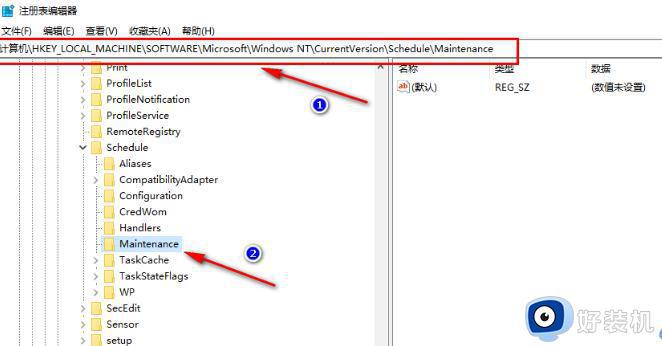
3、右击"Maintenance",选择"新建"一个"DWORD (32位)值"。
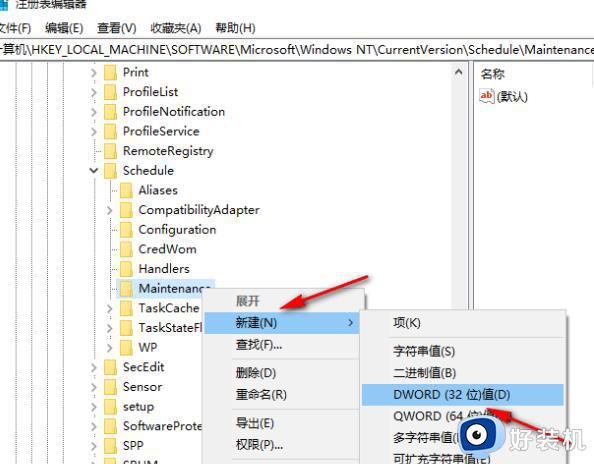
4、并将其命令为"MaintenanceDisabled"。
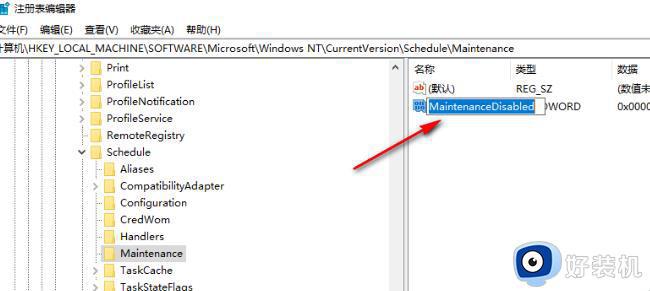
5、然后双击打开"MaintenanceDisabled",在弹出的窗口中,将"数值数据"修改为"1",最后点击"确定"保存即可。
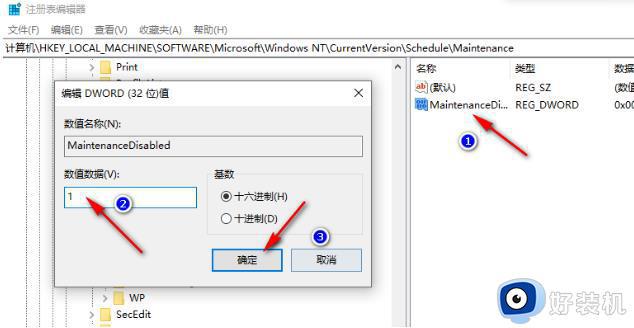
以上就是禁用win10自动维护功能的方法步骤,大家在设置注册表时要注意备份,避免将重要文件给删除。
怎样禁用win10自动维护功能 禁用win10自动维护功能的方法介绍相关教程
- 怎么禁止win10自动维护 win10自动维护可以关闭吗
- 怎么关闭win10自动维护 win10系统自动维护如何关闭
- 如何选择win10自行维护时间 win10设置自动维护时间的方法
- win10自动维护怎么关闭 win10电脑维护模式怎么解除
- 如何关闭win10系统的自动维护 win10自动维护怎么关
- win10安全中心被禁用怎么恢复 win10安全中心禁用了如何解决
- win10维护系统的方法 win10怎么维护系统
- win10怎样禁止升级win11 win10禁止升级win11的操作方法
- win10禁用设备自动安装更新的步骤 win10系统如何禁止设备自动安装更新
- Win10自动更新关闭了系统还是会更新什么原因
- win10拼音打字没有预选框怎么办 win10微软拼音打字没有选字框修复方法
- win10你的电脑不能投影到其他屏幕怎么回事 win10电脑提示你的电脑不能投影到其他屏幕如何处理
- win10任务栏没反应怎么办 win10任务栏无响应如何修复
- win10频繁断网重启才能连上怎么回事?win10老是断网需重启如何解决
- win10批量卸载字体的步骤 win10如何批量卸载字体
- win10配置在哪里看 win10配置怎么看
win10教程推荐
- 1 win10亮度调节失效怎么办 win10亮度调节没有反应处理方法
- 2 win10屏幕分辨率被锁定了怎么解除 win10电脑屏幕分辨率被锁定解决方法
- 3 win10怎么看电脑配置和型号 电脑windows10在哪里看配置
- 4 win10内存16g可用8g怎么办 win10内存16g显示只有8g可用完美解决方法
- 5 win10的ipv4怎么设置地址 win10如何设置ipv4地址
- 6 苹果电脑双系统win10启动不了怎么办 苹果双系统进不去win10系统处理方法
- 7 win10更换系统盘如何设置 win10电脑怎么更换系统盘
- 8 win10输入法没了语言栏也消失了怎么回事 win10输入法语言栏不见了如何解决
- 9 win10资源管理器卡死无响应怎么办 win10资源管理器未响应死机处理方法
- 10 win10没有自带游戏怎么办 win10系统自带游戏隐藏了的解决办法
